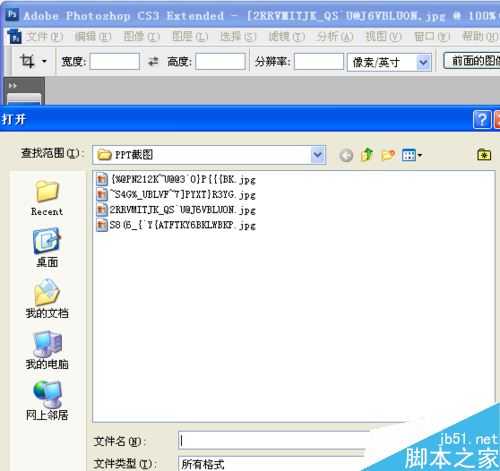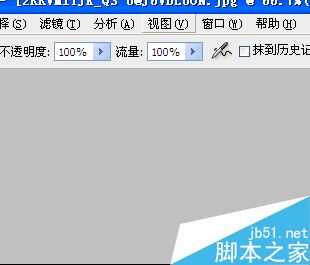淘宝竞争大,懂点PS,把图片修的靓靓的,会给你带来不错的惊喜!下面小编就为大家介绍用Photoshop制作漂亮的淘宝主图方法,来看看吧!
步骤
1、打开Photoshop,点击“打开”,选择需要修的图。
2、一般先将图片大小剪切好,淘宝首页是800*800上的 ,选择左侧工具栏小方框,是剪切用的
3、如果是需要挑出一部分,剩余换背景,最方便是用"快速选择工具”勾选好需要的部分,右键选择反向再点鼠标右键填充为白色或者其他背景色
4、不要的部分,用橡皮擦擦掉。选择橡皮擦后,在左上方,会有皮擦大小的选项
5、需要做图层的,就是很多部分放在一个图片,一次性解决就用图层。线选择好一部分
6、如果多张图一起做,但是一次只能显示一张。 就点击上面工具栏的“窗口”,点下拉框的“排列”-“层叠”。能显示很多独立的图片了。
注意事项
ps在百度有很多教程,很简单的。熟能生巧,不要怕难。
以上就是用Photoshop制作漂亮的淘宝主图方法介绍,大家按照上面步骤进行操作即可,希望能对大家有所帮助!
标签:
淘宝,主图
免责声明:本站文章均来自网站采集或用户投稿,网站不提供任何软件下载或自行开发的软件!
如有用户或公司发现本站内容信息存在侵权行为,请邮件告知! 858582#qq.com
桃源资源网 Design By www.nqtax.com
暂无“用Photoshop制作漂亮的淘宝主图”评论...
稳了!魔兽国服回归的3条重磅消息!官宣时间再确认!
昨天有一位朋友在大神群里分享,自己亚服账号被封号之后居然弹出了国服的封号信息对话框。
这里面让他访问的是一个国服的战网网址,com.cn和后面的zh都非常明白地表明这就是国服战网。
而他在复制这个网址并且进行登录之后,确实是网易的网址,也就是我们熟悉的停服之后国服发布的暴雪游戏产品运营到期开放退款的说明。这是一件比较奇怪的事情,因为以前都没有出现这样的情况,现在突然提示跳转到国服战网的网址,是不是说明了简体中文客户端已经开始进行更新了呢?